Anda sedang melihat dokumentasi Apigee Edge.
Buka
Dokumentasi Apigee X. info
Difaktorkan ulang dan dialihkan ke Secure an API dengan memerlukan kunci API.
Developer membangun aplikasi yang membuat permintaan ke API Anda untuk mengakses layanan backend Anda. Untuk mengontrol akses ke API, Anda dapat meminta developer untuk meneruskan kunci API pada setiap permintaan. Jika kunci tidak ada atau tidak valid, permintaan akan gagal.
Publikasi adalah proses penyediaan API untuk developer aplikasi pengguna. Publishing API dapat didefinisikan secara luas berdasarkan tugas berikut:
- Buat produk API di Apigee Edge yang memaketkan API Anda.
- Daftarkan developer aplikasi di Edge. Hanya developer aplikasi terdaftar yang dapat mendaftarkan aplikasi.
- Developer mendaftarkan aplikasi di Edge untuk mengakses produk API. Sebagai respons, developer menerima kunci API. Setelah developer memiliki kunci API, mereka dapat membuat permintaan ke Google Cloud Platform.
Untuk informasi selengkapnya, lihat Pengantar publikasi.
Tabel berikut mendefinisikan beberapa istilah yang digunakan untuk mendaftarkan aplikasi dan membuat kunci:
| Istilah | Definisi |
|---|---|
| Produk API | Paket proxy API yang digabungkan dengan paket layanan yang menetapkan batas akses ke API tersebut. Produk API adalah mekanisme utama yang digunakan Apigee Edge untuk otorisasi dan kontrol akses ke API Anda. |
| Developer | Konsumen API. Developer menulis aplikasi yang membuat permintaan ke API Anda. |
| Aplikasi | Aplikasi sisi klien yang didaftarkan developer untuk mengakses produk API. Mendaftarkan aplikasi dengan produk API akan menghasilkan kunci API untuk mengakses API di produk tersebut. |
| Kunci API | String dengan informasi otorisasi yang digunakan aplikasi sisi klien untuk mengakses resource yang diekspos oleh produk API. Kunci API dibuat saat aplikasi yang terdaftar yang terkait dengan produk API. |
Prasyarat untuk tutorial ini
Tutorial ini mengasumsikan bahwa Anda telah menyelesaikan tutorial pertama, tempat Anda membuat API untuk mengakses Yahoo weather API. Jika Anda belum menyelesaikan tutorial pertama, lihat Dapatkan API dengan memerlukan kunci API.
Langkah 1: Buat produk API
- Di UI pengelolaan, klik tab Publish, lalu Produk.
- Klik (+) Produk.
- Masukkan atau pilih hal berikut di kolom dialog Tambahkan Produk:
Kolom Nilai Nama Produk API Gratis Nama Tampilan Produk API Gratis Deskripsi Produk API Gratis Lingkungan uji Akses Khusus internal Jenis persetujuan kunci Otomatis
(kunci API disetujui secara otomatis setelah dibuat)Kuota 10 permintaan per 1 jam
(membatasi jumlah permintaan hingga 10 per jam)Cakupan OAuth yang Diizinkan biarkan kosong Dialog yang diisi akan terlihat seperti ini:
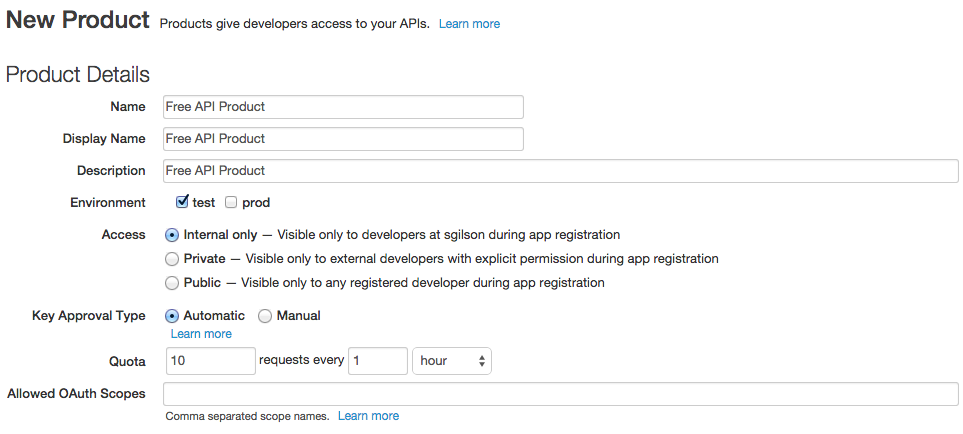
- Di bagian Materi, pilih:
- Proxy API: weatherapikey
- Revisi: 1
- Jalur Resource: /forecastrss**
Resource Path menentukan URI resource yang diizinkan produk aplikasi untuk diakses. Dalam contoh ini, aplikasi hanya dapat mengakses /forecastrss resource di proxy weatherapikey melalui produk API ini. Mencoba menggunakan ini produk API untuk mengakses sumber daya lain di proxy weatherapiproxy, atau di {i>proxy<i} lainnya, adalah dilarang.
Karakter pengganti diizinkan untuk Jalur Resource. Karakter pengganti "/**" menunjukkan bahwa semua sub-URI disertakan, artinya sumber daya dalam formulir /forecastrss/foo/bar. Karakter pengganti "/" menunjukkan bahwa hanya URI yang berada satu tingkat di bawah yang disertakan. Lihat Create API produk untuk mengetahui lebih banyak lagi.
Perhatikan bahwa daftar dropdown Jalur Resource menampilkan semua persyaratan flow yang didefinisikan pada proxy API yang ditetapkan. Alur bersyarat proxy API menentukan logika, atau langkah pemrosesan, yang terkait dengan jalur resource. Produk API mengontrol akses ke jalur resource tersebut.
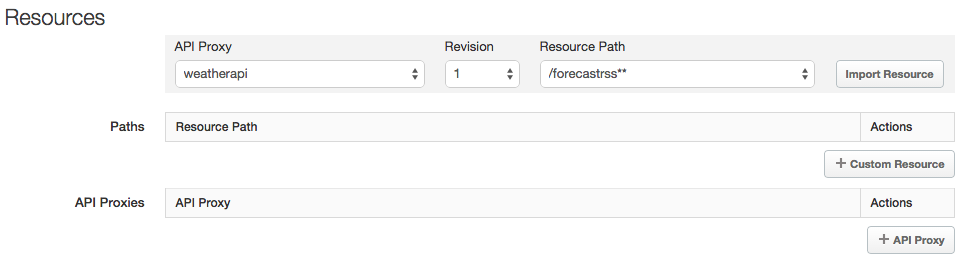
- Klik Import Resource. Jalur resource ditambahkan, dan Proxy API weatherapikey secara otomatis ditambahkan ke Proxy API untuk bagian Produk.
- Klik Simpan. Produk baru Anda tercantum di halaman Produk.
Pelajari lebih lanjut:
Langkah 2: Daftarkan developer
Untuk membuat kunci API, daftarkan aplikasi dan kaitkan dengan produk API. Namun, Anda tidak dapat mendaftarkan aplikasi tanpa mendaftarkan pengembang aplikasi terlebih dahulu.
- Di UI pengelolaan, klik tab Publish, lalu Developer.
- Klik (+) Developer.
- Dalam dialog Developer Baru, masukkan nilai berikut:
- Nama Depan: Jane
- Nama Belakang: Tutorial
- Alamat email: janetutorial@example.com
- Nama pengguna: jtutorial
- Klik Simpan. Pengembang baru akan muncul di daftar pengembang di Halaman developer.
Pelajari lebih lanjut:
Langkah 3: Daftarkan aplikasi
Setelah memiliki produk API dan developer, Anda dapat mendaftarkan aplikasi dengan API Google. Mendaftarkan aplikasi akan menghasilkan kunci API untuk produk API yang terkait dengan aplikasi. Anda kemudian dapat mendistribusikan kunci tersebut kepada developer aplikasi sehingga mereka dapat mengakses fitur di API produk dari aplikasi.
- Di UI Platform API, klik tab Publish, lalu klik Developer Aplikasi.
- Klik (+) Developer App.
- Dalam dialog Add an App, masukkan nilai berikut:
- Nama Tampilan: Aplikasi Kunci Weather API
- Developer: Tutorial Jane (janetutorial@example.com)
- Callback URL: biarkan kosong
- Mengaitkan aplikasi dengan produk:
- Di bagian Produk, klik + Produk.
- Pilih Produk API Gratis.
- Klik ikon tanda centang untuk menyetujui perubahan.
- Klik Simpan. Aplikasi baru akan muncul dalam daftar aplikasi di Developer Halaman aplikasi.
- Pilih Weather API Key App dalam daftar aplikasi. Tindakan ini akan membuka halaman detail aplikasi.
- Karena Anda memilih Jenis Persetujuan Kunci: Otomatis saat membuat API kunci API akan disetujui secara otomatis dan Anda dapat langsung melihatnya. (Jika Anda memiliki memilih Jenis Persetujuan: Manual, Anda harus mengklik Setujui di kolom Tindakan untuk Produk Free API guna menyetujui API key.)
- Di bagian Produk, di samping entri untuk Produk API Gratis, klik
Show di Consumer Key dan Consumer Secret
kolom untuk menampilkan
kunci yang dibuat.

Kunci Konsumen adalah nama lain untuk kunci API dan merupakan satu-satunya kunci yang diperlukan aplikasi mengakses resource forecast melalui proxy API Anda . Rahasia Konsumen diperlukan (bersama dengan Kunci Konsumen) di mengamankan API melalui OAuth 2.0. Lihat, misalnya, OAuth 2.0: Mengonfigurasi proxy API baru.
Pelajari lebih lanjut:
Langkah 4: Gunakan kunci API dalam permintaan
Untuk memastikan kebijakan VerifyAPIKey berfungsi dengan benar, Anda perlu mengujinya dengan membuat panggilan ke proxy API dengan kunci API yang valid. Anda dapat meminta proxy API di browser, dari Lakukan rekaman aktivitas halaman proxy API, dari Konsol Apigee, atau dengan menggunakan cURL. URL yang akan diminta ada di bentuknya:
http://{org-name}-test.apigee.net/v1/weatherapikey/forecastrss?w=12797282&apikey=IEYRtW2cb7A5Gs54A1wKElECBL65GVlsGanti nama organisasi Apigee Anda dengan {org-name} dan nilai apikey yang benar.
Cari konten berikut dalam responsnya:
<rss xmlns:yweather="http://xml.weather.yahoo.com/ns/rss/1.0" xmlns:geo="http://www.w3.org/2003/01/geo/wgs84_pos#" version="2.0"> <channel> <title>Yahoo! Weather - Palo Alto, CA</title> <link>http://us.rd.yahoo.com/dailynews/rss/weather/Palo_Alto__CA/*http://weather.yahoo.com/forecast/USCA1093_f.html</link> <description>Yahoo! Weather for Palo Alto, CA</description> <language>en-us</language>
Jika Anda menghilangkan kunci API dari permintaan, atau menentukan nilai kunci tidak valid, Anda akan menerima respons error dalam bentuk:
{"fault":{"faultstring":"Failed to resolve API Key variable null","detail":{"errorcode":"steps.oauth.v2.FailedToResolveAPIKey"}}}
Langkah 5: Ke mana selanjutnya?
Anda telah membuat permintaan ke API dengan menggunakan parameter kueri untuk meneruskan kunci api, memodifikasi API untuk meneruskan kunci sebagai header.
Lanjutkan ke Mengamankan API dengan yang memerlukan kunci API.
